win11怎么添加小组件 win11小组件添加删除方法
win11系统桌面之中可以添加很多的小组件去辅助用户进行系统的使用,我们可以根据自己的需求去添加以及删除现有的小组件,可是很多小伙伴并不知道该如何添加或者是删除小组件,所以今天小编就为大家带来了相关步骤的介绍,希望对大家有所帮助。
小组件添加方法:
1.首先点击任务栏之中的【小组件】图标;

2.然后我们进入小组件界面,选中其中的“添加小组件”,点击进入;
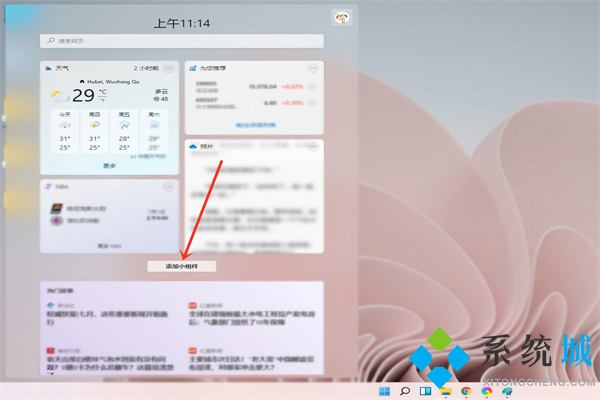
3.接着选中需要添加的小组件,再点击右侧的【+】即可;
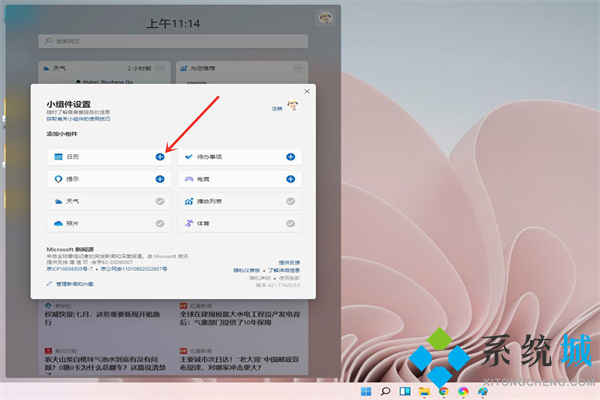
4.这时小组件就添加完成。
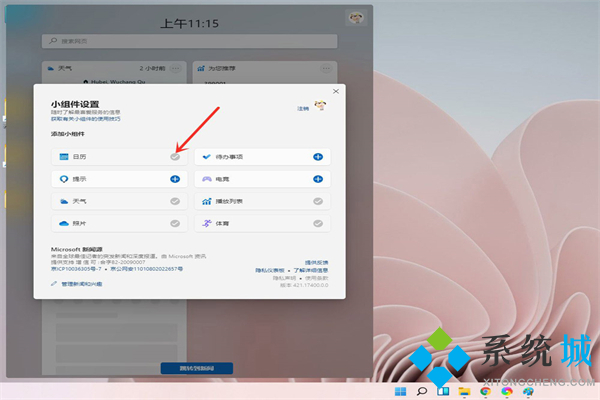
删除小组件:
1.首先我们选中要删除的小组件,单击右上角【•••】;
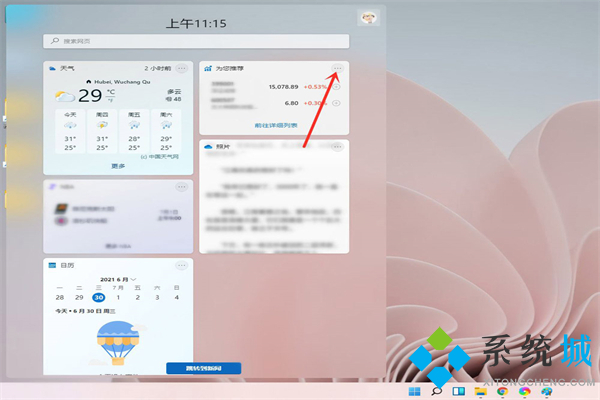
2.最后在弹出的菜单中点击【删除小组件】即可。
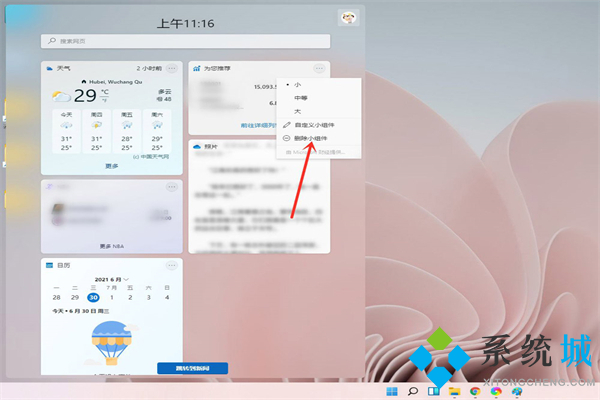
以上就是win11添加以及删除小组件的方法,希望对大家有所帮助。
我告诉你msdn版权声明:以上内容作者已申请原创保护,未经允许不得转载,侵权必究!授权事宜、对本内容有异议或投诉,敬请联系网站管理员,我们将尽快回复您,谢谢合作!










